
【ラジオクラウド】アプリの使い方をご紹介♪ラジオ番組を楽しもう!
Contents[OPEN]
早速始めよう!ダウンロードから登録まで
ラジオクラウドのアプリはiPhone(App Store)とAndroid(Google Play)のどちらでもダウンロードが可能です。
利用する前にアカウントの登録が必要ですが、各種SNSアカウントも使用できるので、入力の手間も省けます。
しかもアプリの登録は無料です!そのかわり広告で収益をたてているので、番組の前後や途中にCMが入ります。
| アプリ名 | ラジオクラウド |
|---|---|
| 価格 | 無料 |
| 対応OS | iPhone(10.0以上)、Android(7.0以上) |
まずはアプリをダウンロード!
今回はiPhone(App Store)のラジオクラウドのダウンロード手順をご紹介します。
App Storeのアプリをクリックし、右下のタブの虫眼鏡マーク「検索」をクリック。すると、下記の画面へと進みますので、検索枠に「ラジオクラウド」と入力して検索します。

検索結果に下記のマークのラジオクラウドが表示されますので、「入手」をタップしてインストールします。
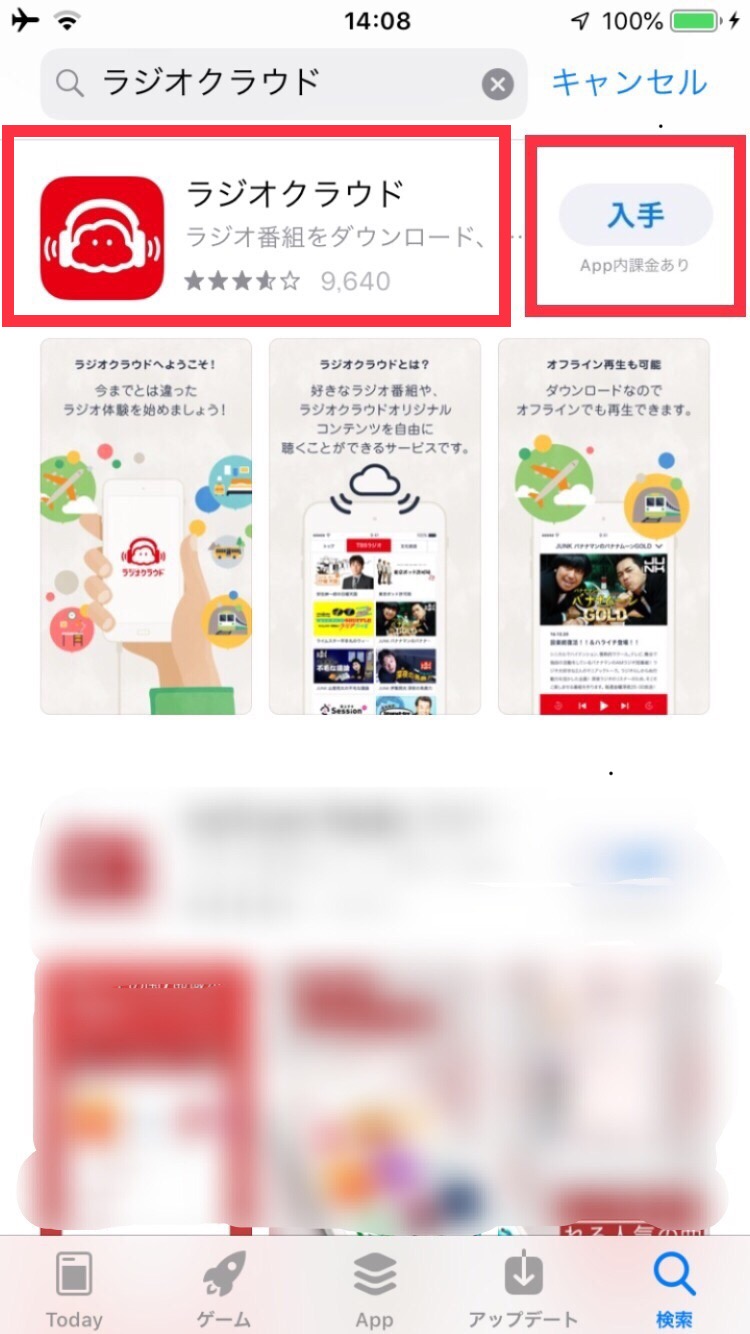
アカウントを登録しよう
ラジオクラウドのアプリをタップし、新規登録をタップします。
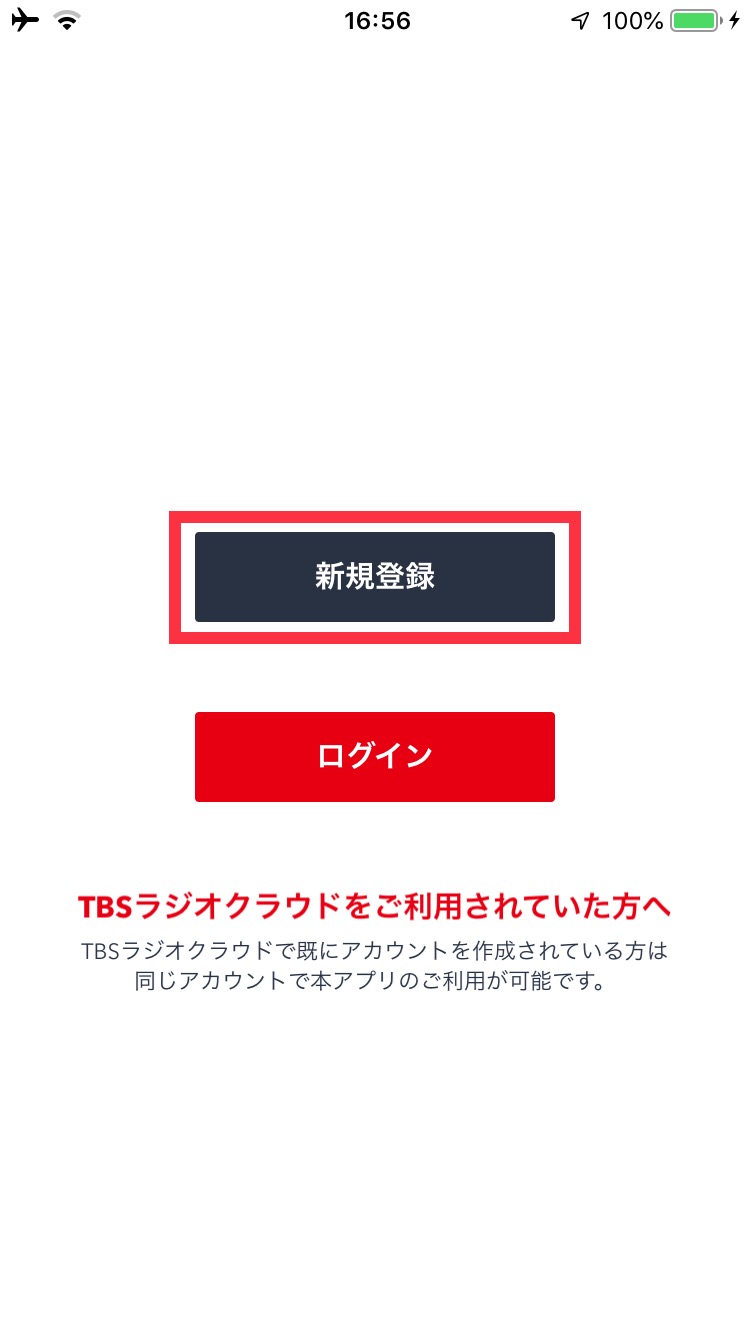
新規登録画面では、Facebookやtwitter、GoogleやAppleのIDなど各種SNSアカウントを使うことができます。
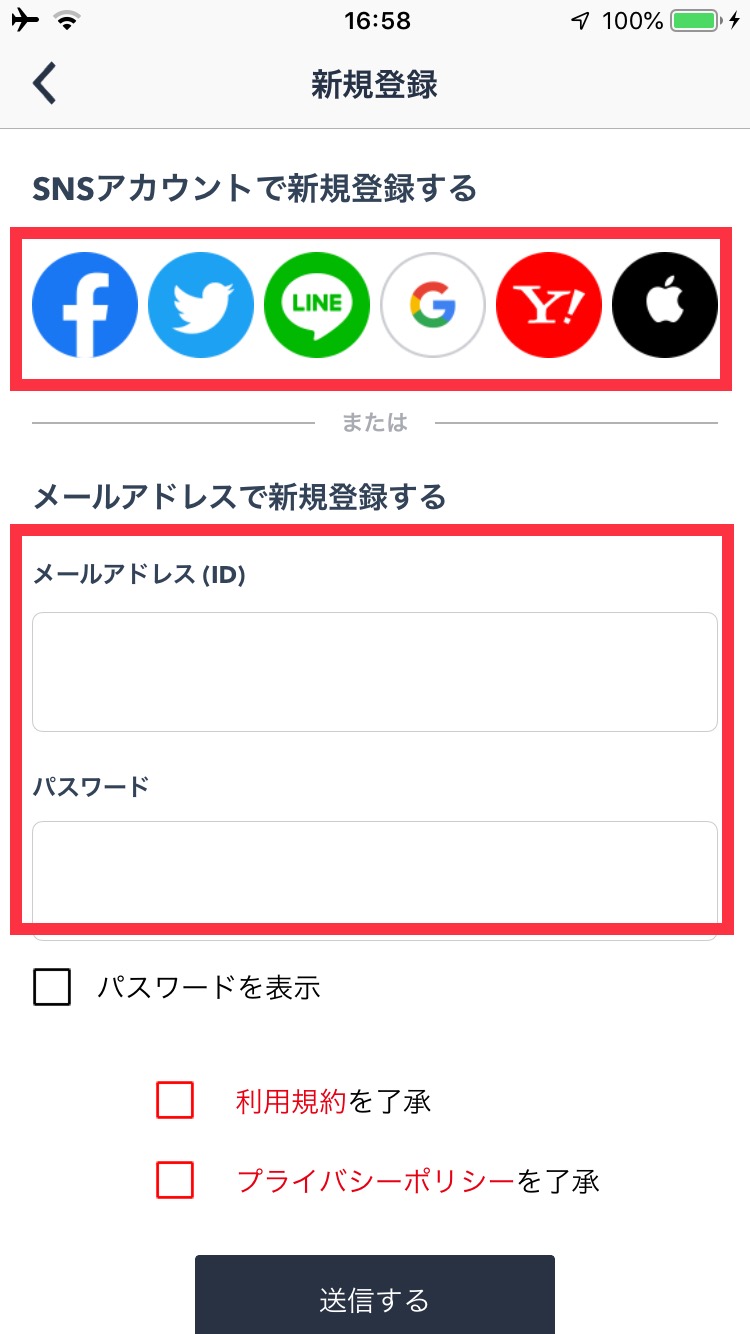
上記のアカウントを持っていない、またはメールアドレスを使いたい人は画面中央にメールアドレス、パスワードを入力して登録することも可能です。
SNSアカウントを使ってログインを進めた場合は、最後に画面下の「利用規約を了承」「プライバシーポリシーを了承」にチェックを入れ、ログインをタップすると登録が完了します。
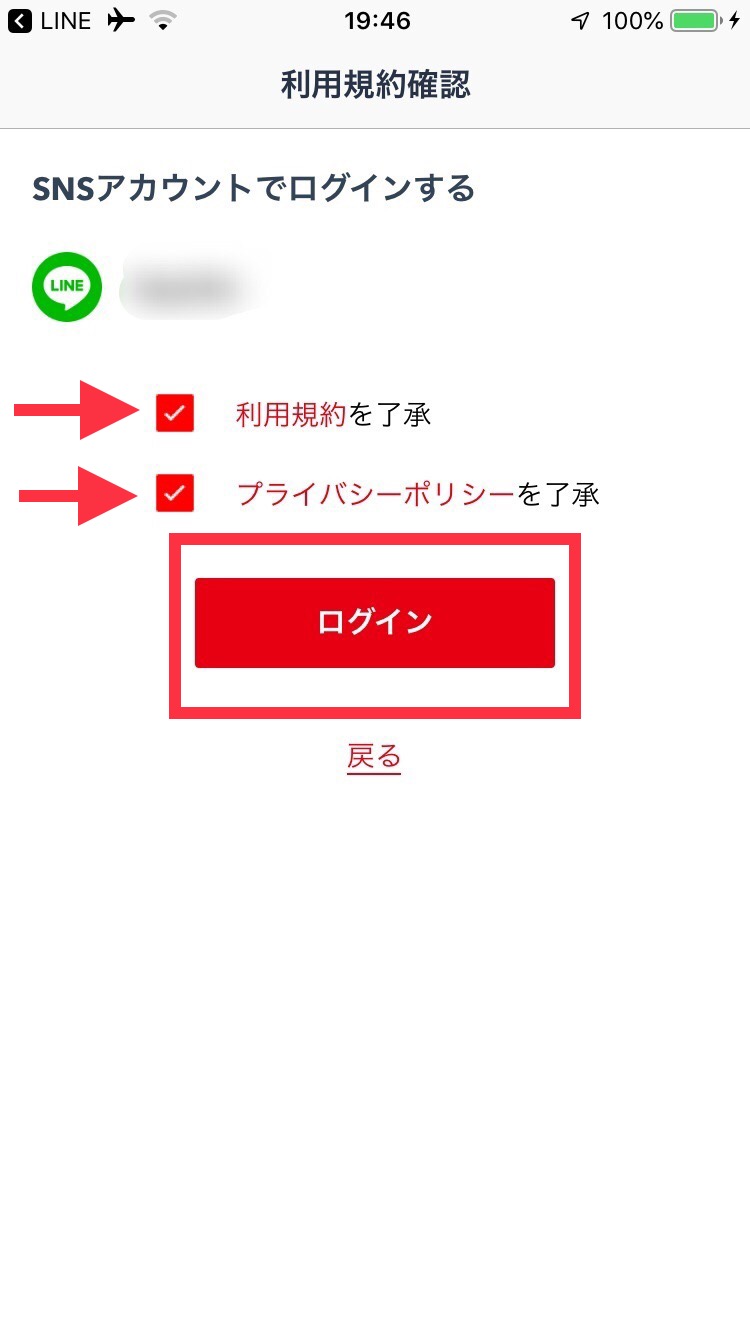
アカウントの登録が完了したら、次回からは「ログイン」をタップするとホーム画面に移動できます。
【ラジオクラウド】ラジオ番組を探す・聴く
新規登録が完了しログインすると、ラジオクラウドのアプリでラジオ番組が視聴できるようになります。
ア行からワ行までの五十音順からラジオ番組を検索し、気にいった番組を探しだしてラジオを聴いてみましょう!
放送局を探す・番組を選ぶ方法
ログインすると最初にホーム画面へおすすめのラジオ番組が表示されます。
画面下のチャンネルをタップしてラジオ番組を検索してみましょう。
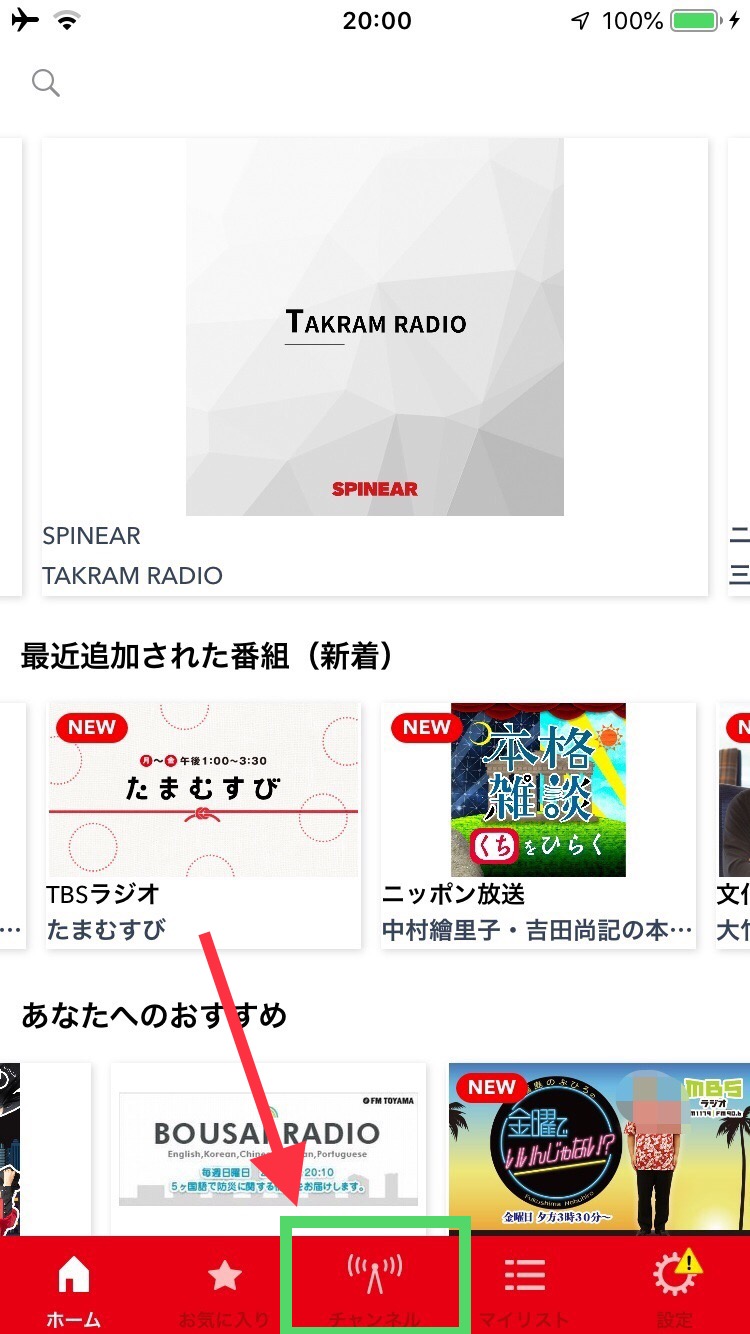
五十音から気になるラジオ局の名前の行を選びます。
今回は文化放送を探したいので「は行」をタップして、次に文化放送をタップします。
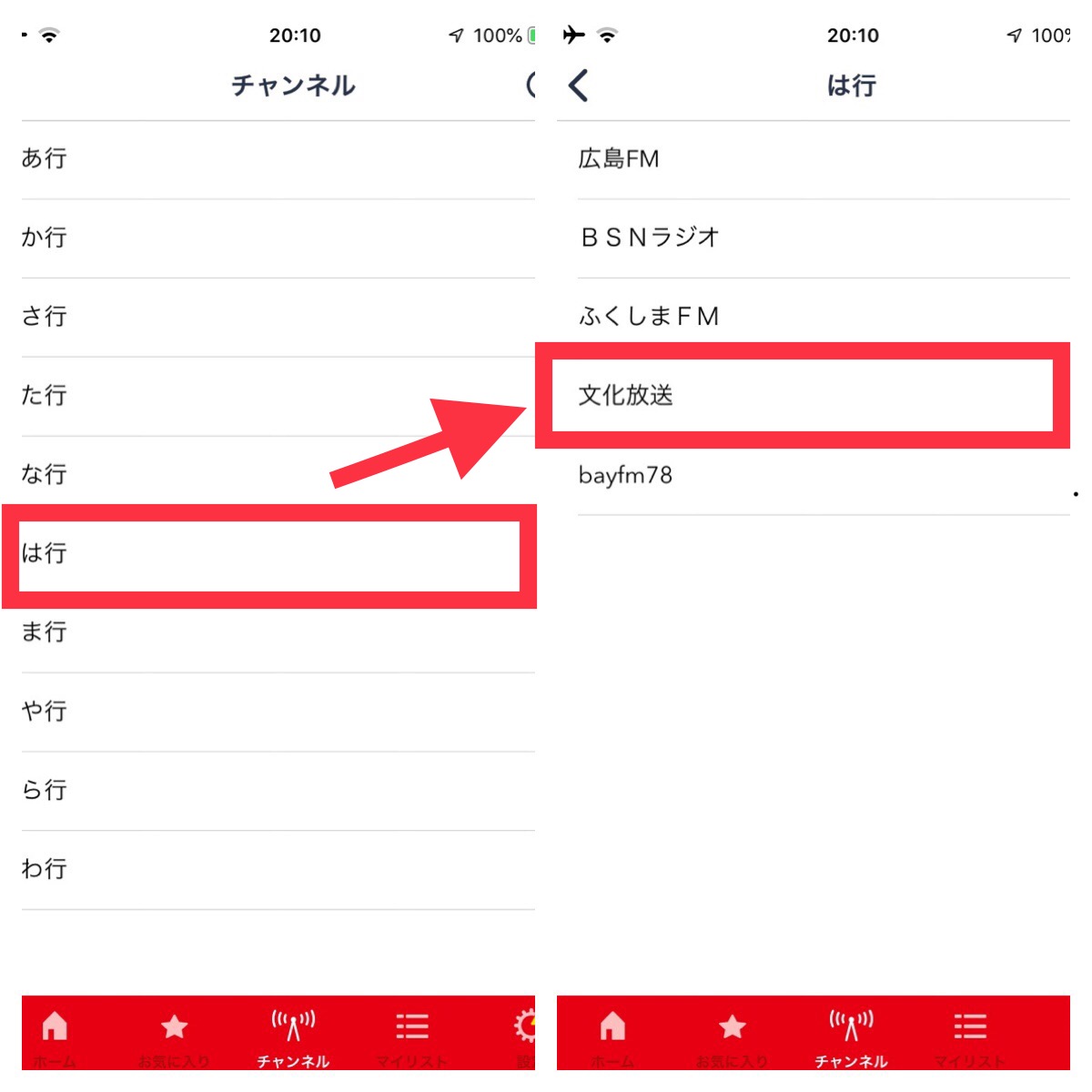
文化放送をタップすると、文化放送のラジオ番組一覧が表示されます。
ここから聴きたいラジオ番組をタップして選びます。
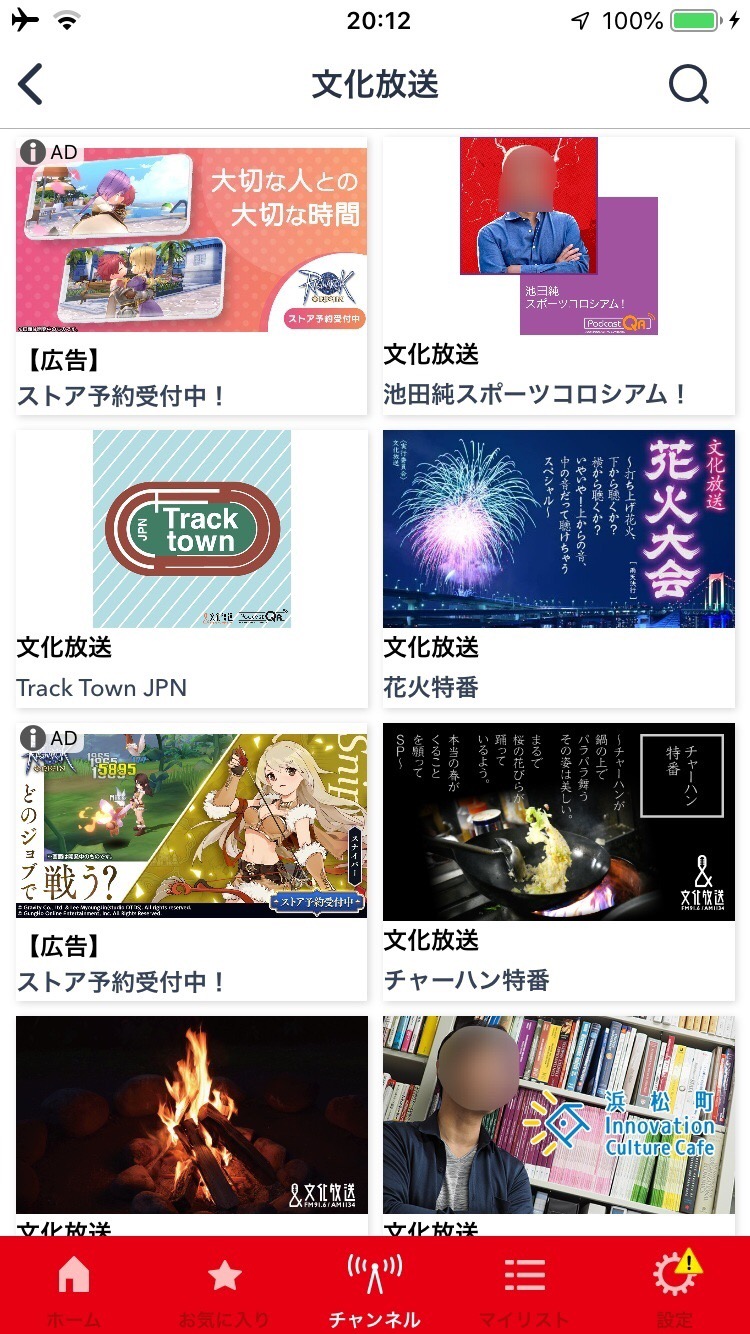
ラジオ番組を聴く方法
ラジオ番組を選ぶと番組の再生一覧や紹介ページが表示されます。
「エピソード」タブの放送日の一覧より左側の再生マークをタップすると選択したラジオ番組が再生されます。
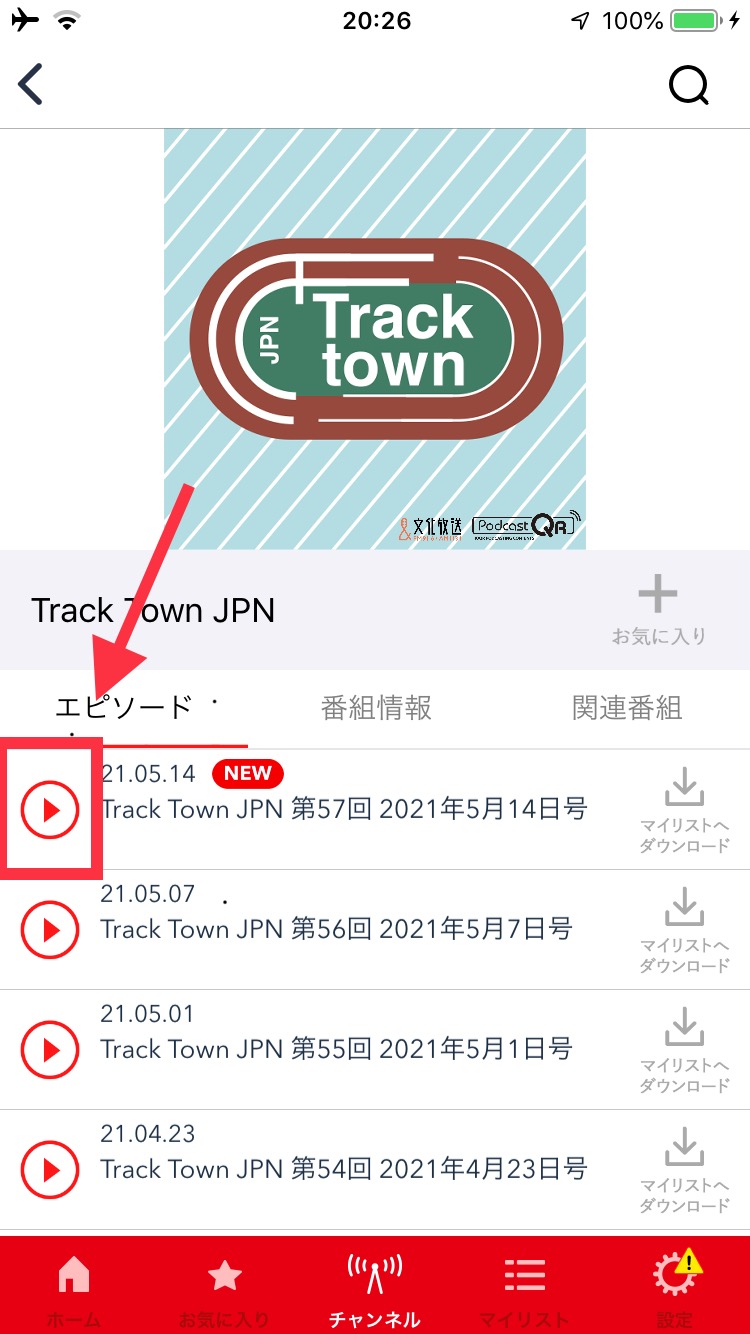
ラジオが再生されると、再生を操作できる画面が現れます。
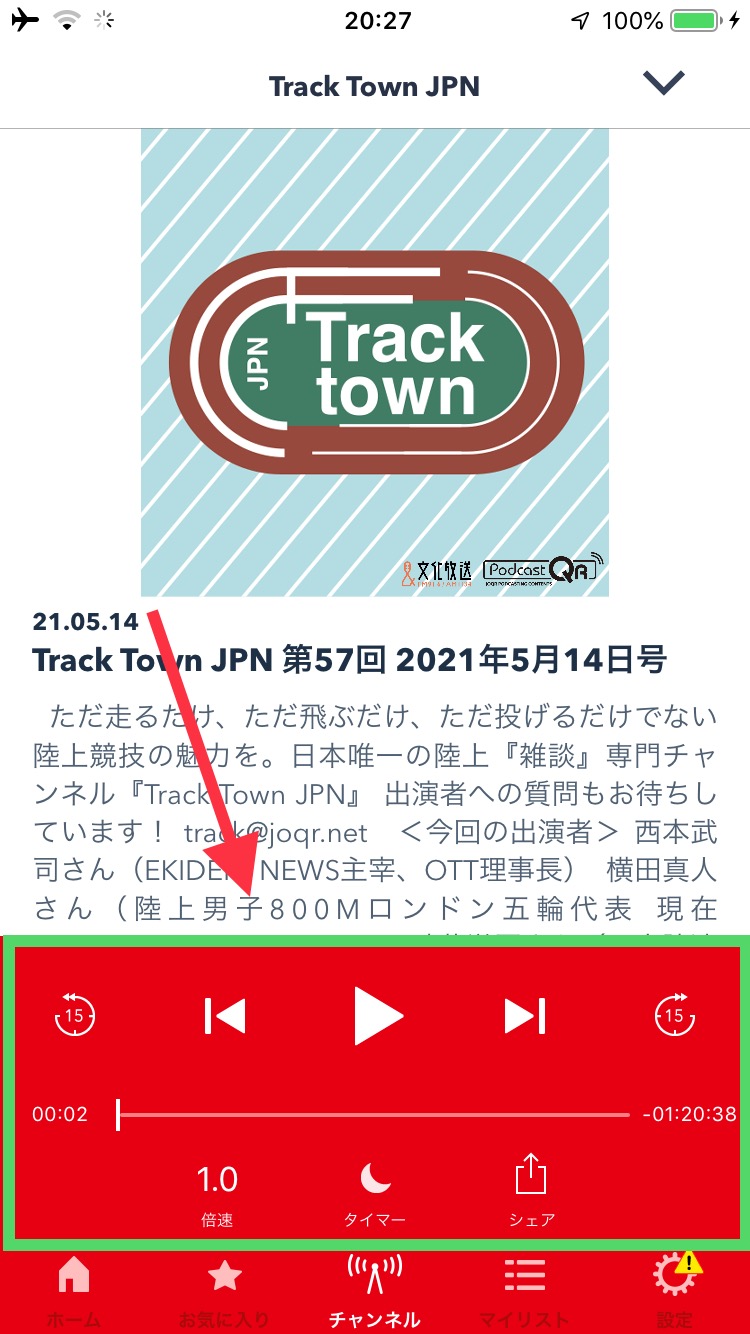
15秒早送り、巻き戻しはもちろん、0.5~2倍速まで速度の調整も可能です。
スリープタイマーも備わっているので、消し忘れの心配もありません。
気に入ったラジオを仲間と共有したいと思ったら、シェアをタップすることでSNSへ投稿することができます。
さらにバックグランドで聴く機能も搭載されているので、スマホで別の画面を見ながらBGMとしてラジオを楽しむこともできますよ。